PunkBuster 안티 치트 시스템을 구현하는 일부 멀티 플레이어 게임은 하드웨어 금지를 사용하여 서버에서 사기꾼을 얻습니다. 하드 디스크 일련 번호를 금지하는 데 사용되었지만 소위 하드 코드 된 일련 번호를 스푸핑하고 일시적으로 변경하는 방법이 있으므로 더 이상 그렇게하지 않습니다. 이제 그들은 CD-Key를 금지하기 시작했습니다. 그 이외의 일부 라이센스 시스템은 하드 디스크 일련 번호를 사용하여 고유 한 하드웨어 ID를 생성 한 다음 외부 라이센스 파일을 생성하여 소프트웨어를 활성화하는 데 사용됩니다.
Google에서 간단한 검색을 수행하면 하드 디스크 볼륨 일련 번호를 변경하는 방법에 대한 수많은 정보가 있지만 하드웨어에 하드 코딩 된 실제 하드 디스크 일련 번호는 아닙니다. 일부 사람들은이를 변경할 수 없다고 말했지만 하드 디스크의 볼륨과 하드 코딩 된 일련 번호를 모두 변경할 수있는 방법이 있음을 알려줍니다. 현재 하드 디스크 볼륨 일련 번호를 찾는 간단한 방법은 명령 프롬프트 (Win key + R 및 cmd 입력)를 연 다음 dir 을 입력하는 것입니다. 두 번째 줄에는 시스템 C 파티션의 볼륨 일련 번호가 표시됩니다. dir [driveletter :]를 입력하면 볼륨이 동일한 실제 하드 드라이브에 있더라도 다른 일련 번호가 표시됩니다. 볼륨 일련 번호는 파티션을 포맷 할 때마다 변경되며 Windows는 정품 인증 중에이 값을 사용하므로 설치를 한 파티션에서 다른 파티션으로 이동할 수는 없습니다. 스티커에서 제품 키를 사용하여 Windows를 활성화 한 경우 재부팅 후 키를 다시 요청하고 시스템 드라이브의 볼륨 일련 번호를 변경하면 다시 활성화해야합니다.
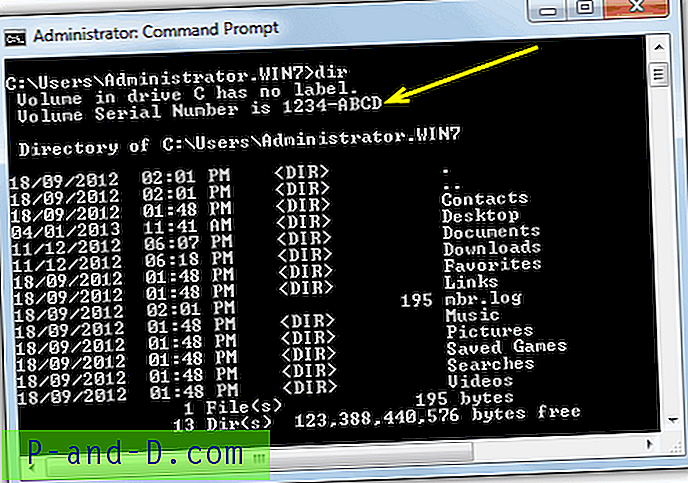
1. 하드 디스크 일련 번호 체인저
볼륨 일련 번호를 변경할 수있는 몇 가지 무료 도구가 있으며 그 중 하나를 하드 디스크 일련 번호 변경 기 라고합니다. 실제로 하드 디스크 일련 번호를 변경하지 않고 볼륨 일련 번호를 변경하기 때문에 이름이 약간 잘못되었습니다. 98 이상의 Windows 운영 체제에서만 작동하며 독립 실행 형 휴대용 실행 파일이지만 Vista 및 7에서 관리자로 실행해야합니다.
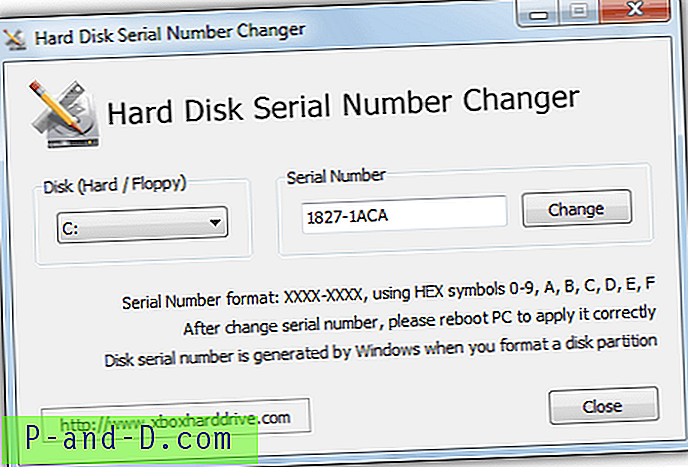
사용법은 매우 간단하며 드롭 다운 상자에서 드라이브를 선택하고 새 일련 번호를 입력 한 후 변경 버튼을 클릭하면됩니다. 창에서 언급 한 일련 번호 형식은 0-9에서 8 개의 16 진수 문자로 구성되고 AF는 "-"로 4 개의 두 그룹으로 분할됩니다. 그런 다음 변경 사항을 커밋하려면 재부팅해야합니다.
하드 디스크 일련 번호 체인저 다운로드
2. VolumeID
볼륨 일련 번호를 변경하는 또 다른 유용한 도구는 VolumeID 라는 Sysinternals입니다. 이 도구는 명령 줄에서만 사용할 수 있으므로 하드 디스크 일련 번호 체인저만큼 빠르고 쉽게 사용할 수 없습니다. 드라이브 볼륨 / 파티션의 ID를 변경하는 명령 줄 사용법은 다음과 같습니다.
volumeid [드라이브 레터 :] xxxx-xxxx
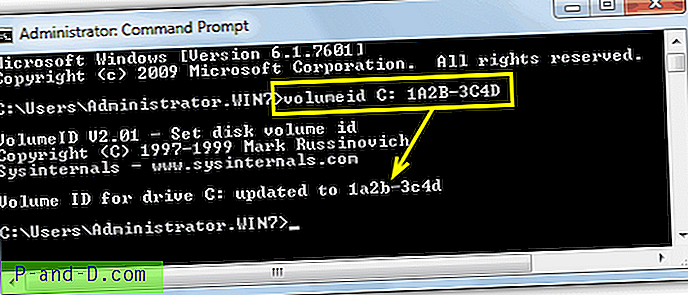
형식은 다시 4 개의 16 진 문자이며 "-"뒤에 다른 4 개의 16 진 문자가 있습니다. 이 도구를 사용하기 전에 실행중인 모든 응용 프로그램을 종료해야하며 NTFS 파티션에서 변경된 경우 변경 후 즉시 재부팅해야합니다.
Sysinternals VolumeID 다운로드
위의 도구는 볼륨 / 파티션의 일련 번호를 변경하는 데는 좋지만 실제 하드 드라이브 자체의 일련 번호를 변경하는 것은 완전히 다른 이야기입니다. 이들은 하드 드라이브 자체에 하드 코딩되어 있으며 소프트웨어를 사용하여 간단히 편집하거나 변경할 수 없습니다. 그러나 하드 드라이브의 내장 일련 번호를 일시적으로 스푸핑 할 수있는 몇 가지 도구가 있습니다.이 도구는 원하는 소프트웨어를 속일 수 있습니다. 불행히도 이러한 도구 중 많은 도구가 무료가 아니며 일부 도구는 100 달러에 접근하고 있습니다.
3. PB 다운 포스
하드 드라이브의 정적 일련 번호를 다른 임의의 또는 시드 번호로 일시적으로 스푸핑 할 수있는 PB DownForce라고 불리는 꽤 오랫동안 무료 도구가 있습니다. 테스트 중에 해당 기능을 작동시킬 수 없었지만 사전 정의 된 일련 번호를 설정하는 옵션도 있습니다. 가장 간단한 형태로 프로그램을 사용하려면 시작하고 스푸핑 시작 버튼을 클릭하기 만하면됩니다. PB DownForce를 관리자 권한으로 실행하십시오.
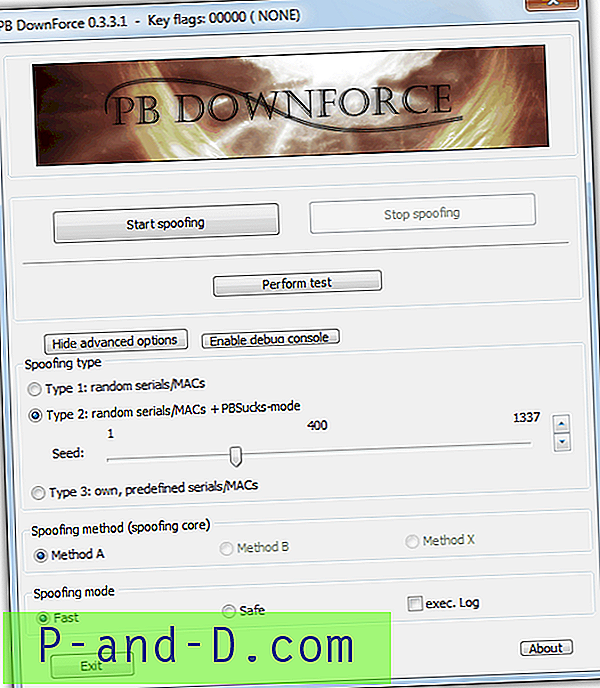
언급 한 바와 같이 고급 옵션 버튼에는 선택할 수있는 3 가지 유형의 스푸핑이 표시되지만 방법 3을 의도 한대로 작동시킬 수는없고 단일 숫자로 가득 찬 일련 번호 만 표시했습니다. 스푸핑 중지 버튼을 쉽게 사용하고 다른 임의의 숫자를 시도 할 수 있습니다. 테스트를 수행하면 어떤 드라이브 모델 이름과 시리얼이 제공되었는지 신속하게 알 수 있습니다. 아래 이미지는 PB DownForce를 사용하여 PC 마법사 하드웨어 정보 도구에서 하드 디스크 일련 번호를 변경 한 후 새 일련 번호를 보여줍니다. Speccy와 같은 일부 도구는 여전히 다른 방식으로 데이터를 수집하기 때문에 드라이브의 원래 일련 번호를 표시하지만 HWInfo는 다시 다른 작업을 수행하며 스푸핑 된 드라이브를 목록에서 완전히 다른 새 하드 드라이브로 표시합니다.
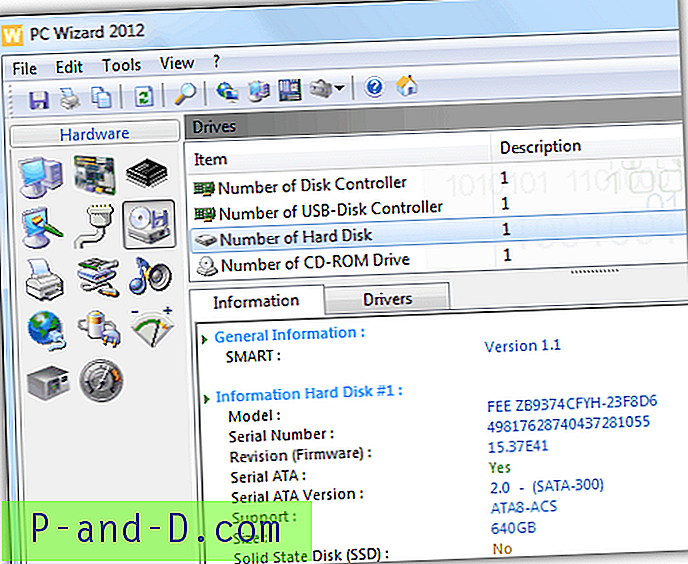
PB DownForce는 Windows XP 및 Windows 7 32 비트에서 테스트 및 작동되었지만 여전히 작동하는 시스템에 대해서는 무작위로 변경되지 않았으며 오류가 발생하지 않았습니다. 64 비트 Windows는 무료 하드 드라이브 스푸핑 도구에서 지원되지 않습니다. 스푸핑 된 직렬은 재부팅 후 정상으로 돌아갑니다.
PB DownForce 다운로드
2 페이지에 하드 디스크 일련 번호 스푸핑 도구가 몇 개 더 있습니다.
1 2 다음› 모두보기




